Cùng với các sự cố sạc không dây và Wi-Fi , các sự cố hao pin nhanh bất thường đã đóng vai trò chính trong việc khiến iOS 13 bị gắn nhãn là một bản cập nhật không ổn định. Theo các báo cáo khác nhau, sự cố hao pin bất ngờ đã ảnh hưởng đến không chỉ iPhone mà cả iPad. Và không có gì ngạc nhiên khi các thiết bị iPhone 11 Series cũng bị ảnh hưởng.
Nếu bạn thấy iPhone của mình bị trục trặc và không thể kiểm soát được thời lượng pin, bạn đã đến đúng nơi. Trong hướng dẫn này, chúng tôi đã xác định chính xác tất cả các thủ phạm có thể gây khó khăn cho điện thoại thông minh của bạn.
Nếu bạn không tắt một số tính năng hữu ích nhưng ngốn pin, bạn có thể cải thiện thời lượng pin của iPhone 11, 11 Pro hoặc 11 Pro Max một cách dễ dàng. Chỉ trong trường hợp một lỗi linh tinh ăn vào pin, bạn sẽ cần phải thử một số hack khả thi để khắc phục vấn đề. Như đã nói, hãy bắt đầu.
Cách khắc phục sự cố hết pin trên thiết bị iPhone 11 Series
Chúng tôi đã chia hướng dẫn này thành hai phần. Vì sự cố tiêu thụ pin không mong muốn rất có thể là do lỗi / trục trặc, trước tiên chúng tôi đã thảo luận về một số cách đã được thử nghiệm và thử nghiệm để khắc phục sự cố.
# 1. Buộc khởi động lại iPhone của bạn
Thiết lập lại cứng thường chứng tỏ là tiện dụng hơn trong việc khắc phục các sự cố linh tinh. Đó là lý do tại sao thủ thuật này hầu như luôn luôn được nhắc đến trong các hướng dẫn khắc phục sự cố nhất. Vì vậy, buộc phải khởi động lại iPhone 11 Series của bạn để xem sự cố đã hết chưa.
# 2. Cập nhật phần mềm
Nếu thiết lập lại cứng không giải quyết được vấn đề, hãy cập nhật phần mềm. Với mỗi bản cập nhật mới, Apple giới thiệu một số bản sửa lỗi và cải tiến hiệu suất. Vì vậy, bất cứ khi nào bản cập nhật iOS mới xuất hiện trên thiết bị của bạn, hãy tải xuống và cài đặt nó để tăng hiệu suất. Chuyển đến ứng dụng Cài đặt → Chung → Cập nhật phần mềm → Tải xuống & Cài đặt .
Khi thiết bị của bạn được cập nhật lên phiên bản iOS 13 mới nhất , vấn đề sẽ không còn nữa. Nhưng đợi một chút, câu chuyện không kết thúc ở đây.
Nếu bạn không kiểm soát các tính năng ngốn pin, rất có thể thời lượng pin sẽ không tốt hơn trên thiết bị của bạn. Vì vậy, hoặc hoàn toàn vô hiệu hóa chúng hoặc sử dụng chúng một cách thông minh.
12 mẹo để cải thiện thời lượng pin của iPhone 11 Pro Max, 11 Pro và iPhone 11
Mẹo số 1. Kích hoạt chế độ năng lượng thấp
Chế độ năng lượng thấp của có thể giúp cải thiện thời lượng pin cho các thiết bị iPhone 11 Series của bạn. Nó tự động tạm dừng các hoạt động nền như tải xuống và tìm nạp thư. Do đó, thiết bị của bạn có thể tồn tại lâu hơn giữa các lần sạc. Để kích hoạt nó, chỉ cần vào ứng dụng Cài đặt trên iPhone → Pin → Chế độ năng lượng thấp và sau đó bật bật tắt.

Mẹo số 2. Giữ tối ưu hóa sạc pin
Pin càng cũ thì càng ít khả năng. Tuy nhiên, nếu bạn cung cấp một số chăm sóc cần thiết cho pin, sự lão hóa của nó sẽ giảm đáng kể. Lặp đi lặp lại iOS mới nhất của Apple đi kèm với một tính năng hiệu quả cao có tên là Tối ưu hóa việc sạc pin Pin sử dụng học máy để theo dõi thói quen sạc hàng ngày của bạn. Và do đó, nó chờ kết thúc quá trình sạc vượt quá 80% để pin không phải tải thêm.
Để bật tính năng mới này, hãy mở ứng dụng Cài đặt → Pin → Sức khỏe của pin . Bây giờ, hãy bật công tắc bên cạnh Sạc pin được tối ưu hóa , nếu nó chưa BẬT .
Mẹo số 3. Kích hoạt chế độ dữ liệu thấp
Chế độ dữ liệu thấp là loại tính năng mà Apple nên ra mắt sớm hơn nhiều. Điều làm cho nó trở thành một trong những điểm nổi bật nhất của Lặp đi lặp lại iOS mới nhất là khả năng không chỉ giảm mức sử dụng dữ liệu di động / di động mà còn mở rộng pin.
Sau khi được kích hoạt, nó sẽ tắt một số tính năng không chỉ tiêu tốn nhiều năng lượng mà còn ăn vào nhiều dữ liệu. Do đó, nó phục vụ tốt nhất cho cả hai mục đích: tối đa hóa tuổi thọ pin và tăng băng thông hạn chế để kéo dài toàn bộ hạn ngạch. Để bật tính năng này, đi đến Cài đặt ứng dụng → Mobile Data → Mobile Data Tùy chọn → thấp Chế độ dữ liệu và sau đó lần lượt vào chuyển trạng thái .

Mẹo số 4. Vô hiệu hóa Làm mới ứng dụng nền
Ứng dụng nền ứng dụng làm mới nền tảng là một kẻ giết người quyền lực. Và cách tốt nhất để kiểm soát tính năng này là tắt hoàn toàn. Đồng ý, nó đóng một vai trò quan trọng trong việc giữ cho các ứng dụng được làm mới để chúng luôn có thể chạy trơn tru và nhanh chóng. Nhưng khi bảo quản tuổi thọ pin quan trọng hơn, tốt hơn hết là tắt nó đi. Chuyển đến Cài đặt → Chung → Làm mới ứng dụng nền và chọn Tắt .

Mẹo số 5. Không cho phép ứng dụng theo dõi vị trí của bạn vô tận
Theo dõi vị trí giết chết rất nhiều pin. Vì vậy, bạn nên đảm bảo rằng các ứng dụng không theo dõi dữ liệu vị trí của bạn một cách không cần thiết. Với iOS 13, bạn chỉ có thể cho phép các ứng dụng truy cập vị trí của mình một lần. Nếu họ yêu cầu quyền truy cập vào dữ liệu vị trí của bạn vào lần tới, họ sẽ cần phải xin phép bạn. Nó sẽ không chỉ tăng tuổi thọ pin cho thiết bị của bạn mà còn tăng cường bảo mật và quyền riêng tư .
Khi một ứng dụng có quyền truy cập vào vị trí của bạn, bạn sẽ nhận được một cửa sổ bật lên với nhiều tùy chọn, bao gồm cả Cho phép một lần . Chọn nó, và bạn đã sẵn sàng để đi. Lưu ý rằng bạn cũng có thể tinh chỉnh tính năng này từ ứng dụng Cài đặt → Quyền riêng tư → Dịch vụ vị trí .

Mẹo số 6. Tận dụng tối đa chế độ tối
Theo thử nghiệm tự động do kênh PhoneBuff YouTube thực hiện, Dark Mode có thể tăng thời lượng pin lên tới 30% trên iPhone có màn hình OLED (ví dụ iPhone X, Xs, Xs Max, iPhone 11 Pro và 11 Pro Max). Khi màu hoạt động trở lại, pixel của màn hình OLED bị tắt hoàn toàn, dẫn đến hiệu quả sử dụng pin được cải thiện nhiều.
Mặc dù Chế độ tối có thể không hiệu quả về mặt tăng tuổi thọ pin trên iPhone 11 với Liquid Retina Display, bạn không nên thử tính năng tiết kiệm pin này. Chuyển qua Cài đặt → Hiển thị & Độ sáng → Chế độ tối .
Mẹo số 7. Tắt tải xuống tự động
Khi Tải xuống Tự động Tải xuống Tự động bật, các giao dịch mua trên các thiết bị được đồng bộ hóa khác sẽ tự động được tải xuống. Do đó, bạn không phải cài đặt thủ công các ứng dụng yêu thích của mình. Nên cũng tự động cập nhật ứng dụng ngay khi có phiên bản mới nhất để chúng có thể được cập nhật và cũng chạy trơn tru trên thiết bị của bạn. Nó khá hữu ích từ góc độ tiện lợi, nhưng nó tiêu tốn nhiều pin.
Vì vậy, trong trường hợp iPhone 11 Series của bạn đang vật lộn để duy trì nguồn điện trong thời gian dài, bạn có thể vô hiệu hóa tự động tải xuống và cập nhật. Để tắt chúng, hãy vào ứng dụng Cài đặt → iTunes & App Store → Trong phần Tải xuống tự động , tắt các công tắc cho Ứng dụng, Cập nhật ứng dụng, Âm nhạc, Sách & Audiobook .

Mẹo số 8. Vô hiệu hóa Tự động phát video trong App Store
App Store cung cấp các bản xem trước video của các ứng dụng và trò chơi để bạn có thể xem lén những gì ứng dụng hoặc trò chơi cung cấp. Do đó, bạn có thể tìm hiểu xem một ứng dụng có thể phù hợp với sở thích của bạn hay không, điều này có thể giúp đưa ra quyết định mua hàng sáng suốt.
Mặc dù nó khá hữu ích, nhưng nó chắc chắn không tốt cho thời lượng pin. Vì vậy, nếu bạn muốn xem các bản xem trước video theo cách thủ công, hãy tắt nó. Để hoàn thành, hãy mở Cài đặt → iTunes & App Store → Tự động phát video → chọn Tắt .

Mẹo số 9. Kích hoạt Giảm chuyển động
Khi kéo dài thời lượng pin của iPhone 11, vấn đề quan trọng hơn là làm bạn hài lòng với hiệu ứng thị sai ấn tượng của các biểu tượng ứng dụng hoặc chuyển động mượt mà của giao diện người dùng, giảm chuyển động và thích chuyển đổi mờ dần. Mở ứng dụng Cài đặt → Trợ năng → Chuyển động . Tiếp theo, bật công tắc bên cạnh Giảm chuyển động.

Giờ đây, một tùy chọn mới có tên là Ưu tiên chuyển đổi chéo ưa thích Chuyển đổi sẽ xuất hiện dưới công tắc Giảm chuyển động. Bật nó lên để giảm chuyển động cho các điều khiển giao diện người dùng.

Mẹo số 10. Tắt hiệu ứng tin nhắn tự động và xem trước video
Các hiệu ứng tin nhắn thú vị như bong bóng và hiệu ứng màn hình sẽ tự động phát để thu hút sự chú ý của bạn. Tương tự, xem trước video phát tự động để cung cấp cho bạn đủ gợi ý về những gì họ có trong cửa hàng cho bạn. Mặc dù chúng là những tính năng tuyệt vời, tôi khuyên bạn nên vô hiệu hóa chúng nếu việc tiết kiệm pin quan trọng hơn với bạn.
Để tắt chúng, hãy mở ứng dụng Cài đặt → Trợ năng → Chuyển động . Bây giờ, hãy tắt các công tắc để Tự động phát hiệu ứng tin nhắn và Tự động xem trước video .

Mẹo số 11. Chia sẻ hình ảnh và video chất lượng thấp qua AirDrop
Hình ảnh và video độ phân giải cao không chỉ đòi hỏi kết nối internet mạnh mẽ mà còn ăn vào sức mạnh để chia sẻ. Vì vậy, bất cứ khi nào có thể, tránh chia sẻ các bức ảnh và clip chất lượng cao. Giả sử bạn muốn chia sẻ ảnh, hãy mở ứng dụng Ảnh → Chọn ảnh bạn muốn chia sẻ → nhấn vào nút Chia sẻ → bây giờ nhấn vào Tùy chọn → tắt công tắc cho Tất cả dữ liệu ảnh .
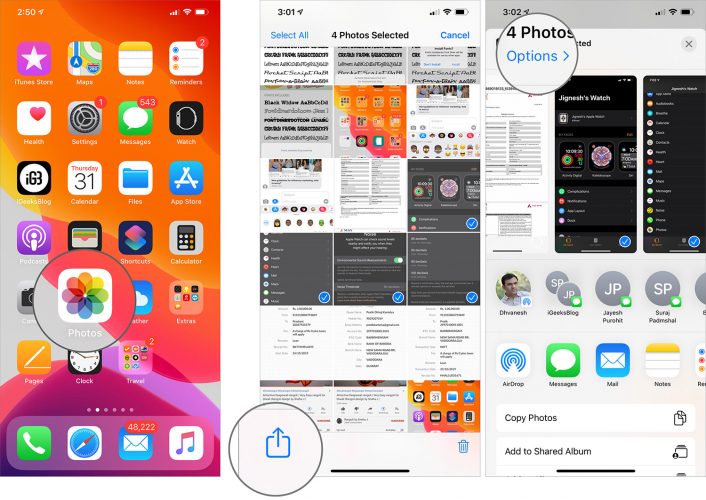

Mẹo số 12. Tự động đóng tab Safari
Mặc dù việc đóng tất cả các tab Safari đang mở bằng tay khá đơn giản, tôi thấy đó là một công việc tẻ nhạt. Do đó, một số tab được sử dụng để mở trong nhiều ngày trên thiết bị của tôi cách đây không lâu. Nhưng mọi thứ đã thay đổi kể từ khi tôi cập nhật lên iOS 13 vì nó cung cấp cách tự động đóng tất cả các tab Safari sau một thời gian nhất định .
Lưu ý bên lề: Chúng tôi đã thực hiện một hướng dẫn toàn diện về việc kéo dài thời lượng pin trong iOS 13 . Kiểm tra xem nếu bạn muốn khám phá nhiều cách và phương tiện tối đa hóa tuổi thọ pin.
Gói gọn
Hy vọng, thời lượng pin tồi tệ đã đi từ iPhone 11 Series của bạn. Xem xét nó là một vấn đề phổ biến, đừng hy vọng điện thoại thông minh của bạn sẽ tránh xa vấn đề này mãi mãi. Nhưng nếu nó quay trở lại, bạn có thể làm theo các mẹo tương tự được đề cập ở trên để khắc phục sự cố.
Một điều nữa, đừng quên gõ cửa Hỗ trợ của Apple nếu may mắn dường như không tỏa sáng trên thiết bị của bạn ngay cả khi đã thử tất cả các cách để tối ưu hóa pin iPhone được đề cập ở trên.















